Word罗马数字怎么输入?我们在生活中习惯了用阿拉伯数字,但有的时候我们也需要用到罗马数字。在word中罗马数字属于专业符号,下面小编就给大家带来Word输入罗马数字的方法,一起来看看吧。
Word输入罗马数字的方法:
打开Word程序,切换至“插入”功能区,点击“特殊符号”选项卡中的“符号”下拉按钮,从中选择“其它符号”项。

在打开的“插入特殊符号”窗口中,切换至“数字符号”选项卡,就可以查看到罗马数字啦,双击即可插入。
如何创建Word文档的快捷方式?
如何创建Word文档的快捷方式?Word 2013使创建基本文档变得容易。您可以输入在启动时自动打开的空白文档,也可以选择提供的模板之一。这是本课程涵盖的关键点: 要启动新的空白文档,请按Ctrl N,或选择“文件”→“新建”,然后单击“空白文档”。 要基于模板启动文档,请选择“文件”→“新建”,选择所需
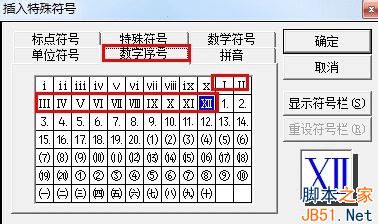
还有一种插入罗马数字的方法,就是利用输入法来实现。在此以“百度输入法“为便,右击百度输入法状态栏,从其扩展菜单中选择"软键盘”->“数字序号”项。
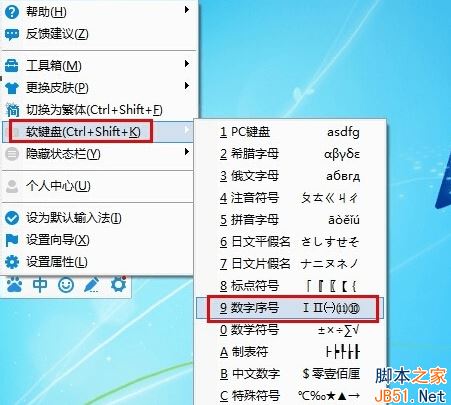
接着在显示的“软键盘”界面中,点击相应的按键就可以输入罗马数字啦。

以上就是小编带来的Word输入罗马数字的方法,感谢大家的阅读,更多内容请关注脚本之家网站!
如何在Word 2013中使用Format Painter复制格式?
当许多文本块需要相同的格式时,选择和格式化每个块可能很繁琐。作为快捷方式,Word 2013提供了“格式刷”功能。格式刷从一个文本块中选取格式并将其应用于另一文本块。 如果选择目标文本,Format Painter仅复制基于字符的格式(即,由“主页”选项卡的“字体”组中的命令创建的格式类型)。如果您单击段落作为目标,




